Hướng dẫn sử dụng
Cách scan bằng Google Drive trên điện thoại
Có rất nhiều cách để scan tài liệu trực tiếp trên điện thoại hiện nay. Dưới đây iScan sẽ hướng dẫn bạn một cách cực kỳ đơn giản và hiệu quả là sử dụng Google Drive được cài đặt sẵn trên hầu hết trên điện thoại Android.
CÁC BƯỚC SCAN TÀI LIỆU BẰNG GOOGLE DRIVE TRÊN ĐIỆN THOẠI
Bước 1: Mở ứng dụng Google Drive đã được cài sẵn trên điện thoại.
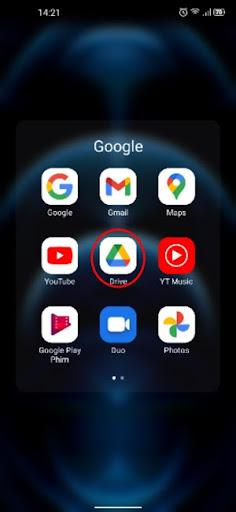
Bước 2: Nhấn vào biểu tượng dấu +
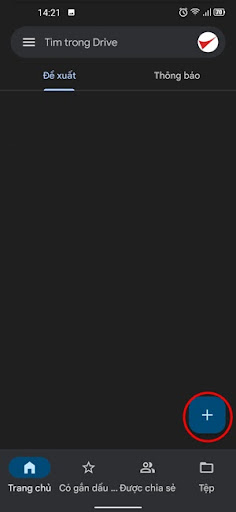
Bước 3: Chọn Quét.
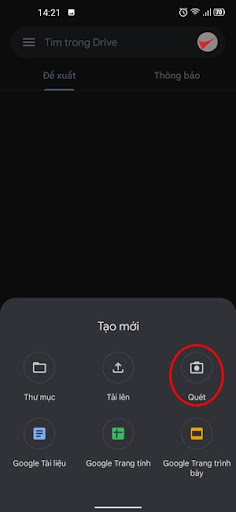
Bước 4: Căn chỉnh tài liệu, sau đó nhấn vào nút Scan.
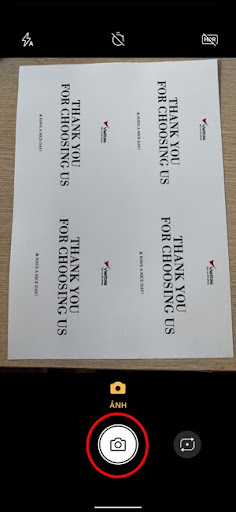
Bước 5: Chọn biểu tượng cắt để cắt chỉnh tài liệu như ý sau khi đã scan xong.
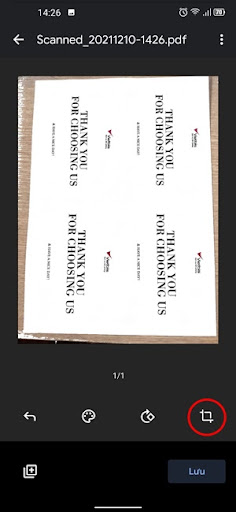
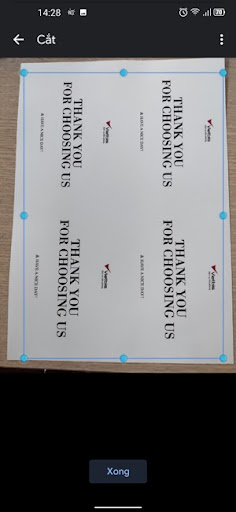
Bước 6: Chọn Lưu.
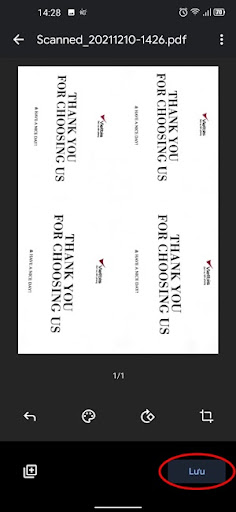
Bước 7: Chỉnh sửa tên File (1). Sau đó chọn Lưu(2).
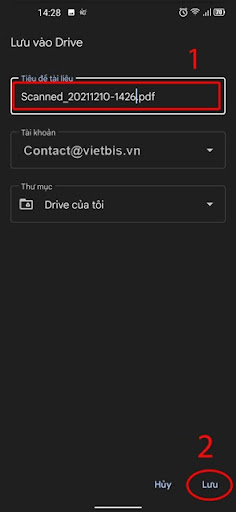
Bước 8: Google Drive sẽ tự động lưu tài liệu dưới dạng file PDF để bạn có thể in 1 cách dễ dàng.
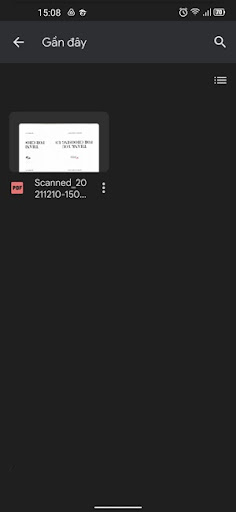
Bước 9: Trên điện thoại vào ứng dụng Google Drive hoặc trên máy tính đăng nhập vào trang web drive.google.com trên máy tính để tải tài liệu vừa scan về để in.
Trên đây iScan đã hướng dẫn các bạn scan bằng google drive trên điện thoại.
CHÚC BẠN THÀNH CÔNG
- iScan cung cấp giải pháp số hóa tài liệu chuyên nghiệp.
- Dịch vụ số hóa tài liệu trọn gói.
- Cho thuê máy scan chuẩn số hóa.




